A
A.
WinUser
- 100 % aktive Festplattenzeit in Windows 11.
- #1
Hallo, mein Name ist Arsalan Ahmad Quraishi und ich habe ein Problem mit dem langsamen Systemstart und der langsamen Arbeitsweise. Ich habe meine Task-Manager-App geöffnet und festgestellt, dass die Festplattenaktivitätszeit bei 100 % liegt, während die Festplattennutzung unter 40 % liegt. Ich habe bereits eine Neuinstallation von Windows 11 durchgeführt, aber das hat mein Problem nicht gelöst. Ich habe meine gesamte Festplatte mit einem guten Antivirenprogramm vollständig gescannt, es wurde nichts gefunden. Ich habe meinen RAM, meine Festplatte und mein Motherboard überprüft, um sicherzustellen, dass diese nicht fehlerhaft sind. CPU-Temperaturen sind normal. Alle Treiber und Windows-Updates wurden aktualisiert und weisen immer noch eine langsame Leistung auf. Meine Festplatte ist eine neue 4 TB WD Blue und 4 TB Seagate Baracuda. Ich habe versucht, diese auszutauschen, um zu überprüfen, ob ein Fehler auf der Festplatte vorliegt. Die Festplatte war nicht fehlerhaft. Ich habe es überprüft, indem ich sie an den PC meines Freundes angeschlossen habe. Jedes Mal, wenn ich ein Programm zum ersten Mal nach dem Booten öffne, erreicht die aktive Zeit der Festplatte plötzlich 100 %, dann wird nach 7 bis 8 Sekunden das Programm geöffnet, und wenn ich es schließe und erneut öffne, öffnet es sich plötzlich. Ich weiß, Sie denken vielleicht, dass 7 bis 8 Sekunden normal sind, um ein Programm auf der Festplatte zu öffnen, aber glauben Sie mir, mein PC ist langsam. Aber es war nicht immer langsam, als ich es zusammenbaute. Eines Tages machte mein PC ein seltsames Geräusch aus dem Gehäuse und von diesem Tag an kam es zu 100 % aktiver Zeit der Festplatte. Danach habe ich auch mein Netzteil und meine Hauptplatine gewechselt, habe aber immer noch Probleme mit der Verlangsamung. Bitte helfen Sie mir, es ist ein Jahr her, dass ich damit konfrontiert bin. Dieses Problem trat unter Windows 10 und 11 auf.
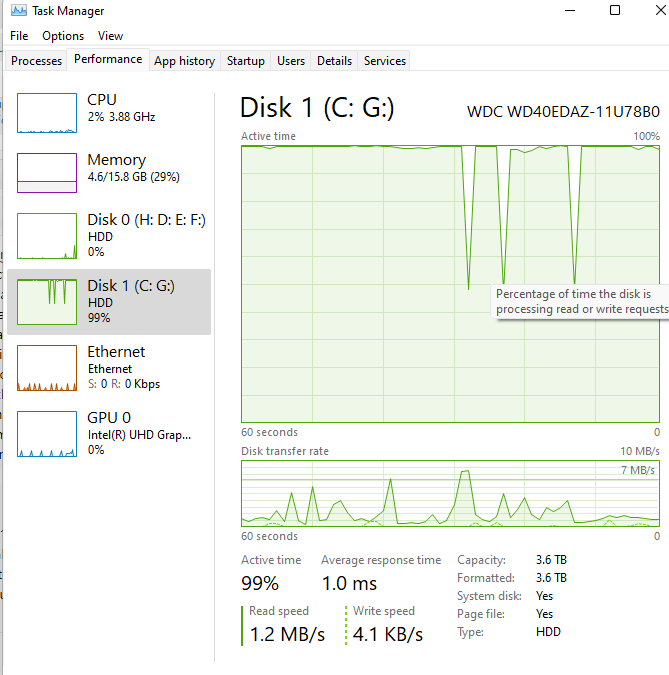
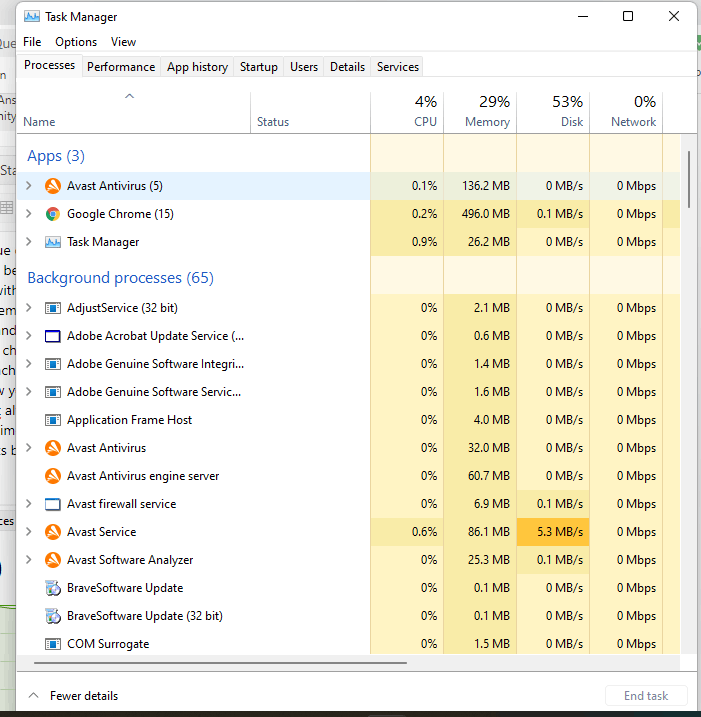
Systemspezifikationen:
Prozessor Intel(R) Core(TM) i5-10400 CPU bei 2,90 GHz 2,90 GHz
Installierter RAM 16,0 GB (15,8 GB nutzbar)
Systemtyp 64-Bit-Betriebssystem, x64-basierter Prozessor
Motherboard Gigabyte H510M H
Systemspezifikationen:
Prozessor Intel(R) Core(TM) i5-10400 CPU bei 2,90 GHz 2,90 GHz
Installierter RAM 16,0 GB (15,8 GB nutzbar)
Systemtyp 64-Bit-Betriebssystem, x64-basierter Prozessor
Motherboard Gigabyte H510M H

 Um die CPU-Auslastung in Windows 11 anzuzeigen, können Sie den Taskmanager verwenden. Dieses Tool ermöglicht es Ihnen, die Leistung Ihres ...
Um die CPU-Auslastung in Windows 11 anzuzeigen, können Sie den Taskmanager verwenden. Dieses Tool ermöglicht es Ihnen, die Leistung Ihres ... Der Ressourcenverbrauch auf dem PC ist ein wichtiger Aspekt, besonders wenn er das normale Niveau überschreitet und die Leistung des Geräts ...
Der Ressourcenverbrauch auf dem PC ist ein wichtiger Aspekt, besonders wenn er das normale Niveau überschreitet und die Leistung des Geräts ... Wenn Sie unter Windows 10 eine hohe Festplattennutzung von 100 Prozent haben, können Sie dies in den meisten Fällen schnell beheben. In diesem ...
Wenn Sie unter Windows 10 eine hohe Festplattennutzung von 100 Prozent haben, können Sie dies in den meisten Fällen schnell beheben. In diesem ... Wenn die Schrift in Windows 11 unscharf ist, gibt es Möglichkeiten, das Problem zu beheben. Es gibt zwei Lösungswege, die helfen können.
Wenn die Schrift in Windows 11 unscharf ist, gibt es Möglichkeiten, das Problem zu beheben. Es gibt zwei Lösungswege, die helfen können.